استرجاع الصور المحذوفة من الحاسوب أمر بسيط وسهل للغاية فالكثير من المستخدمين يحذفون الصور عن طريق الخطأ أو قد يضطرون لحذفها نتيجة تعطل نظام الحاسوب، ولم يعد استعادة هذه الصور أمرًا مستحيلًا بل يوجد العديد من الطرق التي يمكن الاعتماد عليها من أجل استرجاع الصور المحذوفة من الحاسوب بكل سهولة، وهو ما سوف نقوم بالتعرف عليه من خلال هذا المقال عبر موقع زيادة
أسباب فقد الملفات من الحاسوب
تتعرض الملفات الموجودة على الحاسوب للفقد نتيجة للعديد من الأسباب، يمكن توضيح أهمها في الآتي:
- انقطاع التيار الكهربائي بشكل مفاجئ.
- وجود بعض البرامج الضارة أو الفيروسات على الحاسوب، مما ينتج عنه إلحاق الضرر بالملفات الموجودة على القرص الصلب.
- تعرض أجهزة الكمبيوتر لعمليات الاختراق، مما يؤدي إلى فقد الملفات أو تلفها.
- الحذف عن طريق الخطأ أو الحذف المتعمد.
- عمل فورمات للحاسوب بالكامل.
استرجاع الصور المحذوفة من الحاسوب
يوجد العديد من الطرق التي يمكن من خلالها استرجاع الصور المحذوفة من الحاسوب ومن أهم وأبرز هذه الطرق ما يلي:
أولاً: استرجاع الصور المحذوفة من سلة المحذوفات
يمكنك استرجاع الصور المحذوفة من سلة المحذوفات عند اتباعك الخطوات الآتية:
- يتم فتح سلة المحذوفات (Recycle Bin) ومن ثم يتم التحقق من وجود ملفات الصور المحذوفة.
- يقوم المستخدم بتحديد الملفات أو المجلدات المراد استرجاعها.
- يتم النقر بزر الفأرة الأيمن واختيار “استعادة” (Restore) من القائمة المنسدلة.
- بعد الانتهاء من إجراء الخطوات السابقة، سوف يتمكن المستخدم من استعادة الملفات المحذوفة إلى موقعها الأصلي قبل الحذف.
ثانياً: استعادة النسخ السابقة من الصور المحذوفة على الحاسوب
ويمكنك استعادة النسخ السابقة من الصور المحذوفة على الحاسوب من خلال اتباع الخطوات التالية:
- يتم النقر على قائمة البدء (Start) ومن ثم الدخول على (Computer) لتحديد مكان المجلد، الذي يشتمل على ملفات الصور التي يرغب المستخدم في استردادها.
- يقوم المستخدم بالنقر بيمين الفأرة على المجلد الذي تم تحديده، وبمجرد النقر عليه سوف يظهر قائمة يتم من خلالها النقر على “استعادة النسخ السابقة” (Restore Previous verision).
- في حال وجود الملفات في مجلد على محرك أقراص drive مثل C يتم تحديد “استعادة النسخ السابقة” من خلال النقر بزر الماوس الأيمن على محرك الأقراص المعني.
- يتم تحديد النسخ الأحدث من ملفات الصور المراد استرجاعها، أو النقر مرتين بيمين الفأرة على المجلد الذي يشتمل عليها.
- يتم نقل ملفات الصور المحذوفة أو المجلد المحتوي عليها إلى موقع جديد على الحاسوب، وذلك بالنقر عليها وسحبها إلى الموقع الجديد في القائمة على الجانب الأيسر من النافذة.
ثالثاً: استرجاع الصور المحذوفة على الكاميرا أو بطاقة الذاكرة
كما يمكنك استرجاع الصور المحذوفة على الكاميرا أو بطاقة الذاكرة من خلال الخطوات الآتية:
- يتم توصيل الكاميرا إلى جهاز الكمبيوتر من خلال منفذ USB من أجل استرجاع الصور المحذوفة على بطاقة الذاكرة، مع إمكانية توصيل الذاكرة إلى الجهاز مباشرة عن طريق قارئ البطاقات (Card readers).
- يتم تحميل برنامج استرجاع الصور لبطاقات الذاكرة مثل برنامج Steller Photo Recovery، أو استخدام أداة استعادة البيانات على بطاقة الذاكرة Kingston Memory Card Recovery.
- بعد الانتهاء من تحميل الملف التنفيذي يتم النقر عليه مرتين، وهنا سيتم تشغيل البرنامج واختيار محرك الأقراص الذي يتضمن ملفات الصور المحذوفة في القائمة المنسدلة.
- يُحدد الموقع على الحاسوب المراد حفظ الملفات المستردة به، حتى يتم تخزينها.
- في النهاية سوف تبدأ عملية الاسترجاع بالنقر على زر ابدأ start وقد تستغرق عملية الاسترجاع بضع دقائق أو ساعات حسب عدد الملفات المراد استعادتها.
اقرأ أيضًا: برنامج استرجاع الصور المحذوفة من الهاتف
برامج استرجاع الصور المحذوفة من الحاسوب
يوجد العديد من البرامج التي يمكن الاعتماد عليها من أجل استرجاع الصور المحذوفة من الحاسوب، ومن أهم هذه البرامج الآتي:
أولاً: برنامج Wondershare Recoverit

هو من أقوى وأشهر برامج استعادة الصور المحذوفة من الحاسوب، نظراً لكونه يحتوي على العديد من المزايا التي يمكن توضيح أهمها في الآتي:-
- له قدرة فائقة على استرجاع الملفات المختلفة مهما كان سبب فقدها.
- برنامج مجاني تماماً لا يتطلب أي رسوم من أجل استخدامه في عملية استعادة الملفات.
- يتميز بسهولة الاستخدام، حيث أنه يأتي بواجهة بسيطة وسهلة الاستخدام.
- برنامج أمن تماماً لا يشكل أي أضرار على الحاسوب أثناء إجراء عملية استرداد الملفات المحذوفة.
- متاح لجميع أنظمة الكمبيوتر.
- يُمكن المستخدمين من استعادة جميع أنواع الملفات المفقودة، مثل الصور أو الملفات الصوتية أو ملفات الفيديو أو رسائل البريد الإلكتروني والمستندات.
- إمكانية استخدام البرنامج في استرداد بيانات الكروت من النوع SD أو بطاقات USB وغيرها.
- برنامج شهير يقوم باستخدامه أكثر من 5 مليون شخص حول العالم.
وفيما يلي خطوات تحميل برنامج Wondershare Recoverit واسترجاع الصور المحذوفة:
- يتم النقر على رابط تحميل البرنامج من هنا.
- بعد تحميل البرنامج يتم تثبيته على الحاسوب وفتحه.
- يتم تحديد نوع الملف من الواجهة الأساسية للبرنامج، والتي سوف تظهر أمام النستخدم بمجرد فتح البرنامج مع إمكانية تحديد أكثر من نوع ملف لاستردادها في نفس الوقت.
- يتم النقر على زر Next ومن ثم تحديد المكان المراد البحث فيه وهو المكان الذي يوجد به الملفات المراد استرجاعها قبل فقدها، ومن ثم يتم الضغط على زر Start.
- بمجرد النقر على الزر السابق سوف يبدأ البرنامج بالبحث عن الملفات المحذوفة، وهنا ينبغي على المستخدم الانتظار لحين الانتهاء من عملية التحميل لإيجاد كافة الملفات المراد استرجاعها.
- بعد انتهاء عملية البحث سوف يعطي البرنامج نتائج للملفات، التي تمكن من استردادها بطريقة منظمة داخل مجلدات حسب امتدادات الملفات في الحاسوب.
- يتم تحديد الملفات المراد استرجاعها، ومن ثم النقر على زر Recover.
- يقوم المستخدم باختيار مكان حفظ الملفات التي قام باستردادها من النافذة التي سوف تظهر أمامه، ومن ثم النقر على الأمر Recover.
ثانياً: برنامج Apower Recover
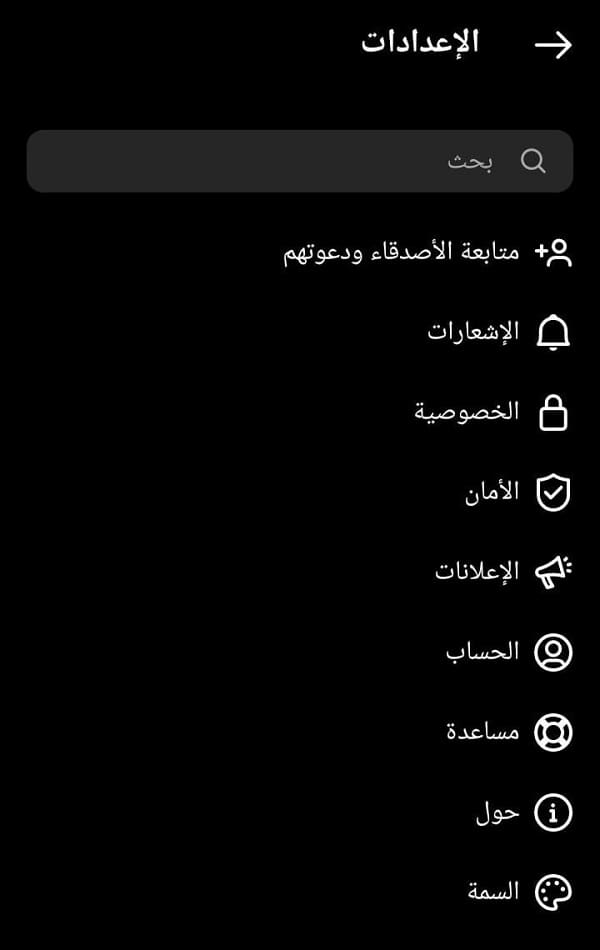
هو من أشهر برامج استعادة الصور المحذوفة، والذي يتضمن العديد من المزايا من أهمها ما يلي:
- يتميز بسرعة تحميله نظراً لمساحته الصغيرة التي لا تتجاوز 2 ميجا بايت.
- البرنامج متاح بنسختين إحداهما خاصة بأجهزة الويندوز، والأخرى للأجهزة التي تعمل بنظام التشغيل ماك.
- البرنامج يدعم لغات متنوعة حول العالم، ولكنه لا يدعم اللغة العربية.
- إمكانية استرداد الملفات من القرص الصلب والفلاشات وكروت الذاكرة.
- يُمكن مستخدميه من فك الضغط عن الملفات بعد استرجاعها بسهولة ويسر.
- له قدرة فائقة على استعادة ملفات الصوت والفيديوهات والبرامج والألعاب والمستندات المحذوفة من على الحاسوب.
وفيما يلي خطوات تحميل برنامج Apower Recover واسترجاع الصور المحذوفة:
- يتم تحميل البرنامج من رابط التحميل الخاص به من هنا.
- يتم فتح البرنامج بعد انتهاء عملية التحميل حتى يتم تثبيته على الكمبيوتر.
- يتم اختيار اللغة المناسبة من قائمة Install Language ومن ثم اختيار مكان تثبيت البرنامج على الكمبيوتر من قائمة Install Folder والنقر على زر Browse.
- بعد اختيار اللغة ومكان التثبيت يتم النقر على الأمر Install Now والانتظار لحين الانتهاء من تثبيت البرنامج.
- بعد الانتهاء من تثبيت البرنامج على الحاسوب، يتم اختيار مكان وجود الملفات المفقودة على الكمبيوتر والنقر على الأمر Scan.
- سوف تبدأ عملية البحث عن الملفات المفقودة، وهنا ينبغي على المستخدم الانتظار لحين الانتهاء من عملية الاستعادة، وقد تستغرق العملية بعض الوقت حسب مساحة الملف المراد استرداده.
- يتم تحديد الملف المراد استرجاعه من القائمة المنسدلة، ومن ثم النقر على الأمر Recover.
- يتم اختيار مكان حفظ الملفات التي تم استعادتها من قائمة Browse For Folder باستخدام البرنامج، ومن ثم النقر على OK.
- سوف يتحول المستخدم إلى المكان المخصص لحفظ الملف بشكل تلقائي.
اقرأ أيضًا: كيفية استرجاع الصور المحذوفة من الايفون
خطوات استرجاع الصور المحذوفة من الحاسوب بدون برامج

ويمكنك استرجاع الصور المحذوفة من الحاسوب بدون برامج عند اتباعك الخطوات الآتية:
- يتم النقر على الملف الموجود به ملفات مفقودة بزر الفأرة الأيمن، واختيار الأمر Restore Previous Versions.
- يقوم الكمبيوتر بتقسيم الملفات التي تمكن من الحصول عليها حسب توقيت الحذف في قائمة Previous Versions.
- سوف يتمكن المستخدم من فتح المجلدات الموجودة أمامه لتحديد الملفات المراد استعادتها من ضمنها.
- يتم تحديد الملف المراد استرجاعه، والنقر على الأمر Restore.
- سوف يطلب الكمبيوتر من المستخدم تأكيد عملية الاسترجاع، وهنا يتم النقر على زر Restore مرة أخرى، والانتظار لحين الانتهاء من تحميل عملية استرجاع الملفات المفقودة.
طريقة غلق إمكانية استرجاع الملفات من ويندوز
هناك مجموعة من الخطوات التي يتم من خلالها غلق خاصية استرجاع الملفات المحذوفة من ويندوز، وتتمثل هذه الخطوات في الآتي:
- يتم النقر على أيقونة This PC أو My Computer من سطح المكتب ومن ثم فتح قائمة system properties.
- تُفتح نافذة system protection من القائمة الموجودة على يسار الشاشة.
- يتم تحديد مكان وجود ملفات الويندوز من أسفل قائمة Protection Settings، ومن ثم النقر على Configure.
- يقوم المستخدم بتحديد الأمر Turn Off Protection والنقر على الأمر Apply ثم OK.
اقرأ أيضًا: استرجاع الصور المحذوفة من الاندرويد
وهكذا نكون قد توصلنا إلى ختام موضوعنا اليوم بعد أن استعرضنا مجموعة من الطرق التي يمكن من خلالها استرجاع الصور المحذوفة من الحاسوب ونتمنى أن يكون المقال حقق أقصى استفادة مرجوة منه حرصاً منا على رضاكم ونيل ثقتكم.

